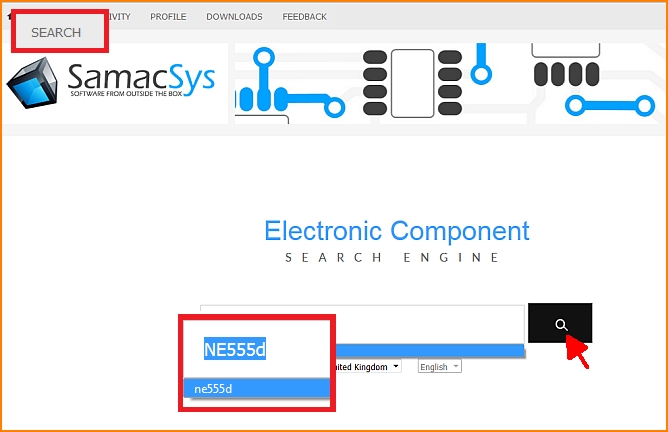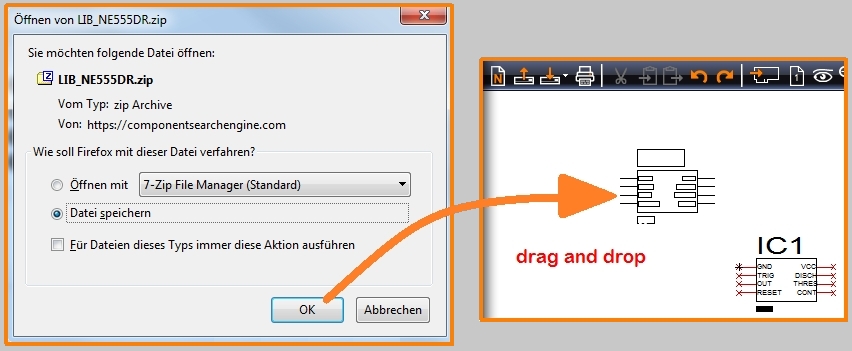Samacsys: Unterschied zwischen den Versionen
(→Im LibraryLoader "Search for Parts" klicken) |
|||
| Zeile 2: | Zeile 2: | ||
<span class="plainlinks">[[image:samacsys_grafik800.png|Samacsys|link=http://www.samacsys.com/component-search-engine]]</span> | <span class="plainlinks">[[image:samacsys_grafik800.png|Samacsys|link=http://www.samacsys.com/component-search-engine]]</span> | ||
<br><br><br> | <br><br><br> | ||
| − | + | Übernehmen Sie Suchergebnisse mit Beschreibungen, CAD Daten (Symbol und Gehäuse) und Datenblatt-Link können '''per drag and drop in Ihr TARGET Layout'''. Ein ins Projekt übernommenes Bauteil wird parallel in der TARGET - Bauteildatenbank gespeichert. Sie benötigen dazu die Software '''''LibraryLoader''''' von Samacsys (kostenlos).<br><br> | |
| Zeile 13: | Zeile 13: | ||
= Registrieren und den LibraryLoader starten = | = Registrieren und den LibraryLoader starten = | ||
| − | Die Registrierung geht schnell und erfordert nicht die Preisgabe | + | Die Registrierung geht schnell und erfordert nicht die Preisgabe kritischer Daten. Starten Sie den LibraryLoader mit Doppelklick auf das Desktop Icon. WICHTIG: Geben Sie als Verzeichnispfad (Zeile "Downloads Folder") für Downloads den selben Speicherort an wie der, den Sie für Ihren Web-Browser bestimmt haben. Wählen Sie bei "Your ECAD Tool" TARGET 3001!<br><br> |
[[image:samacsys_libraryloader4.jpg|Eröffnungsdialog des LibraryLoaders]]<br>Bild: Eröffnungsdialog des LibraryLoaders<br><br><br><br> | [[image:samacsys_libraryloader4.jpg|Eröffnungsdialog des LibraryLoaders]]<br>Bild: Eröffnungsdialog des LibraryLoaders<br><br><br><br> | ||
| Zeile 19: | Zeile 19: | ||
= Im LibraryLoader "Search for Parts" klicken = | = Im LibraryLoader "Search for Parts" klicken = | ||
| − | Klick auf den Link "Search for Parts" im obigen Dialog führt Sie zur | + | Klick auf den Link "Search for Parts" im obigen Dialog führt Sie zur online Suche von Samacsys. Hier suchen wir nach einem Timer NE555D<br><br> |
[[Image:samacsys_libraryloader5.jpg|Samacsys website]]<br><br> | [[Image:samacsys_libraryloader5.jpg|Samacsys website]]<br><br> | ||
| Zeile 25: | Zeile 25: | ||
Jetzt sollten Sie eine leere Schaltplanseite von TARGET 3001! TARGET 3001! öffnen (Schaltplan) | Jetzt sollten Sie eine leere Schaltplanseite von TARGET 3001! TARGET 3001! öffnen (Schaltplan) | ||
| − | Gewünschtes Bauteil in der Samacsys- | + | Gewünschtes Bauteil in der Samacsys-Liste der Ergebnisse auswählen und [[M1]] auf den grünen Button klicken. Sollte Ihr Browser danach fragen, "Speichern" wählen, d.h. [OK] drücken. |
[[Image:samacsys_libraryloader7.jpg|Samacsys Suchergebnisse]]<br><br> | [[Image:samacsys_libraryloader7.jpg|Samacsys Suchergebnisse]]<br><br> | ||
| − | Das Symbol hängt unmittelbar am Cursor und kann abgesetzt werden.<br><br> | + | Das Symbol hängt unmittelbar am Cursor und kann in Ihrem TARGET-Schaltplan abgesetzt werden.<br><br> |
[[image:samacsys_libraryloader6.jpg|Drag and drop nach Klick auf den Speichern-Button]]<br><br> | [[image:samacsys_libraryloader6.jpg|Drag and drop nach Klick auf den Speichern-Button]]<br><br> | ||
| − | Das Gehäuse ist bereits automatisch in der TARGET - | + | Das Gehäuse ist bereits automatisch in der TARGET-Gehäuseliste verfügbar und kann von dort ins Layout herein geholt werden. Oder ebenfalls in der Layoutansicht per drag and drop rechts aus der Sidebar.<br><br> |
[[en:Samacsys]] [[fr:Samacsys]] | [[en:Samacsys]] [[fr:Samacsys]] | ||
Version vom 26. August 2016, 12:00 Uhr
Suchmaschine für elektronische Bauteile einschließlich CAD Daten
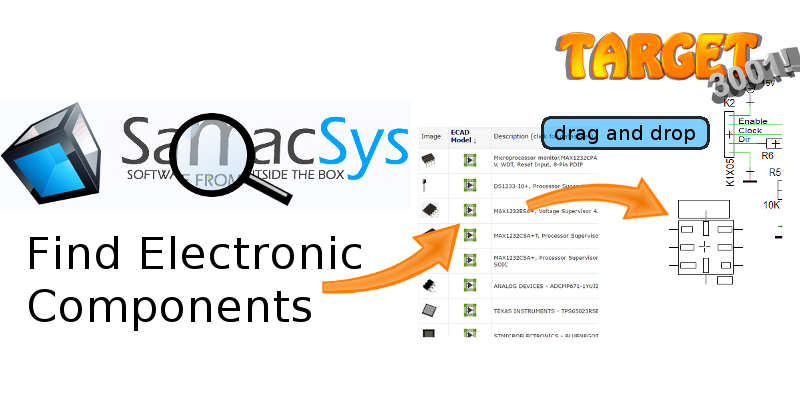
Übernehmen Sie Suchergebnisse mit Beschreibungen, CAD Daten (Symbol und Gehäuse) und Datenblatt-Link können per drag and drop in Ihr TARGET Layout. Ein ins Projekt übernommenes Bauteil wird parallel in der TARGET - Bauteildatenbank gespeichert. Sie benötigen dazu die Software LibraryLoader von Samacsys (kostenlos).
LibraryLoader downloaden und installieren
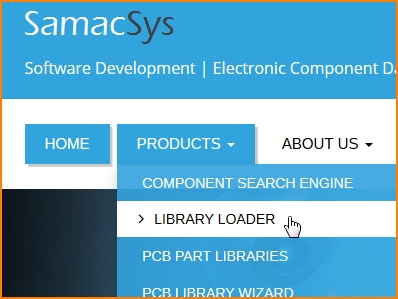
Bild: Finden Sie den "LibraryLoader" auf der Samacsys Website unter "Products"
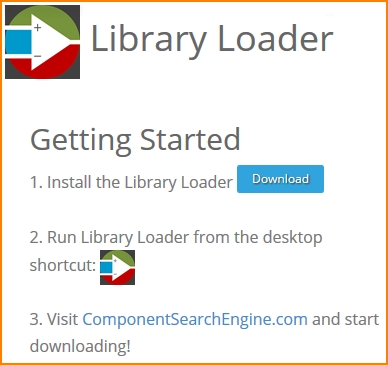
Bild: Download des LibraryLoaders auf der Samacsys Website
Registrieren und den LibraryLoader starten
Die Registrierung geht schnell und erfordert nicht die Preisgabe kritischer Daten. Starten Sie den LibraryLoader mit Doppelklick auf das Desktop Icon. WICHTIG: Geben Sie als Verzeichnispfad (Zeile "Downloads Folder") für Downloads den selben Speicherort an wie der, den Sie für Ihren Web-Browser bestimmt haben. Wählen Sie bei "Your ECAD Tool" TARGET 3001!
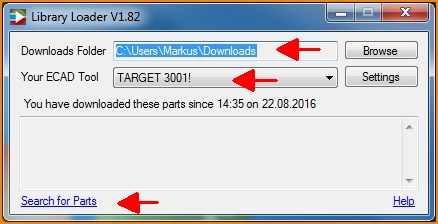
Bild: Eröffnungsdialog des LibraryLoaders
Im LibraryLoader "Search for Parts" klicken
Klick auf den Link "Search for Parts" im obigen Dialog führt Sie zur online Suche von Samacsys. Hier suchen wir nach einem Timer NE555D
Jetzt sollten Sie eine leere Schaltplanseite von TARGET 3001! TARGET 3001! öffnen (Schaltplan)
Gewünschtes Bauteil in der Samacsys-Liste der Ergebnisse auswählen und M1 auf den grünen Button klicken. Sollte Ihr Browser danach fragen, "Speichern" wählen, d.h. [OK] drücken.
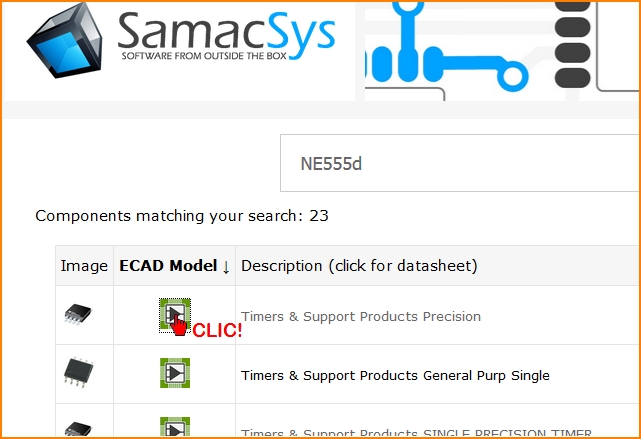
Das Symbol hängt unmittelbar am Cursor und kann in Ihrem TARGET-Schaltplan abgesetzt werden.
Das Gehäuse ist bereits automatisch in der TARGET-Gehäuseliste verfügbar und kann von dort ins Layout herein geholt werden. Oder ebenfalls in der Layoutansicht per drag and drop rechts aus der Sidebar.